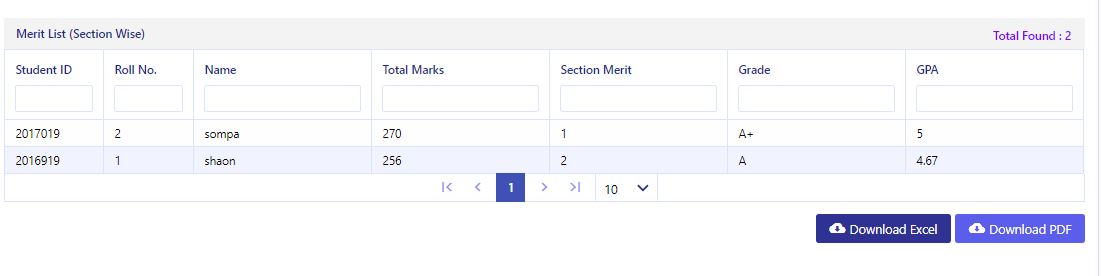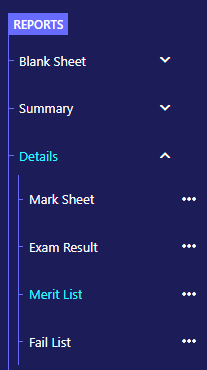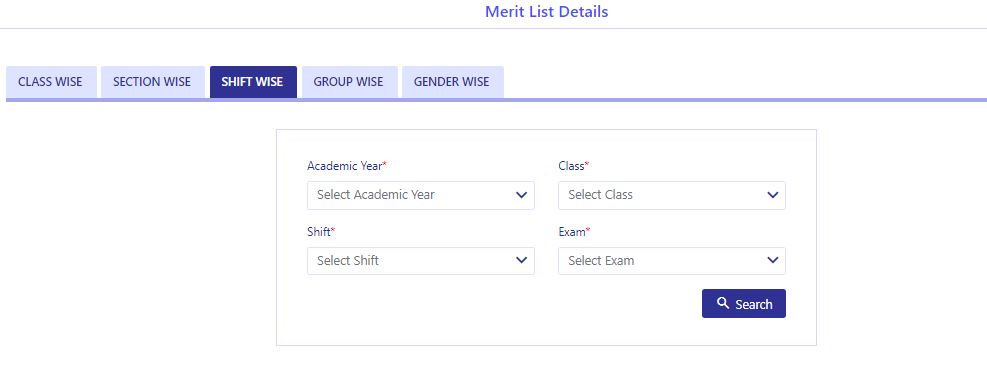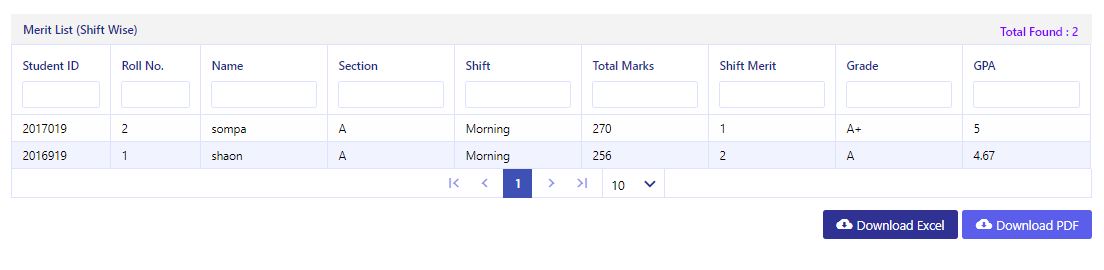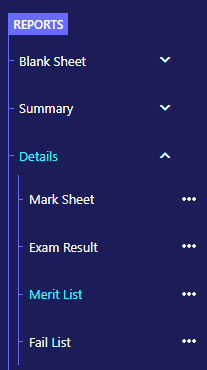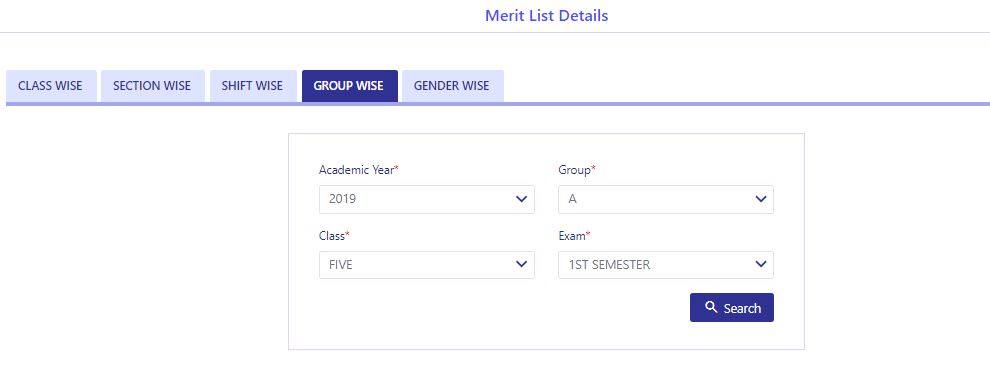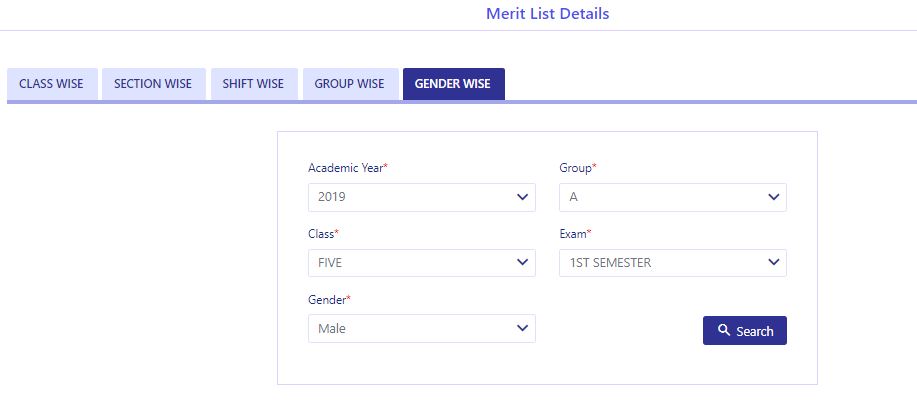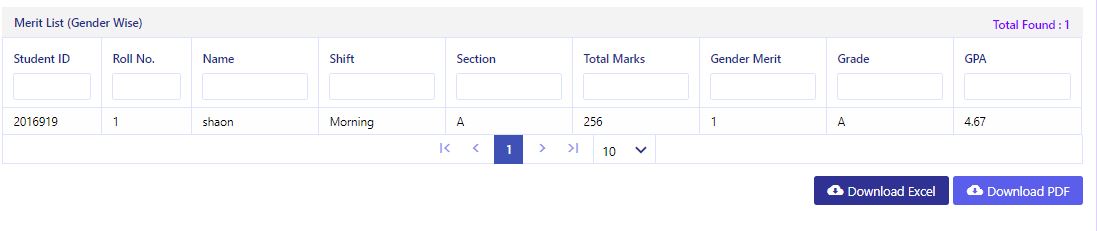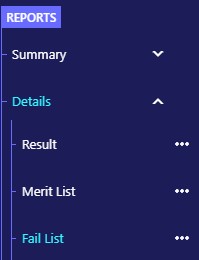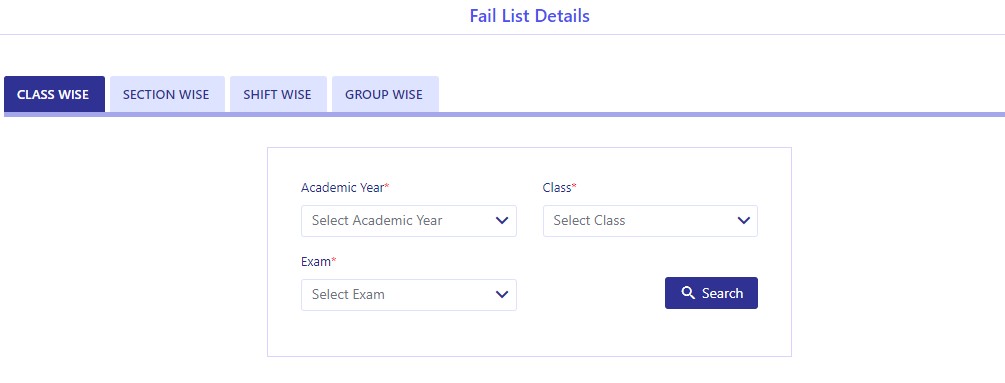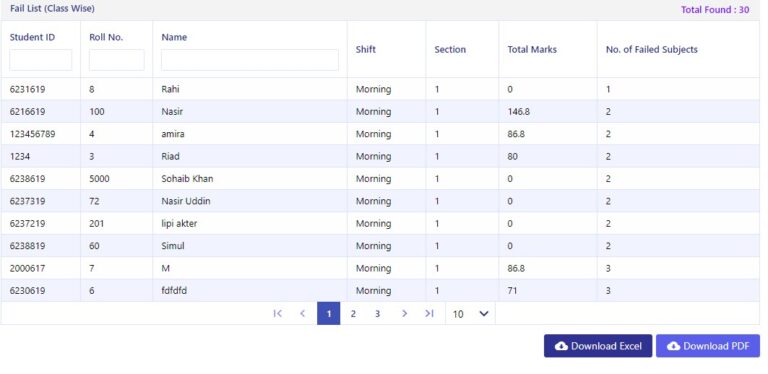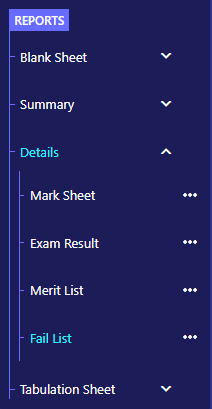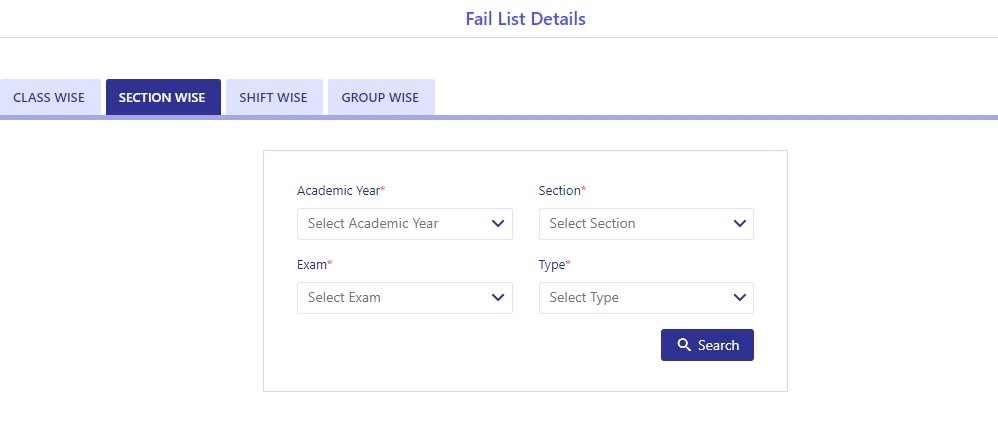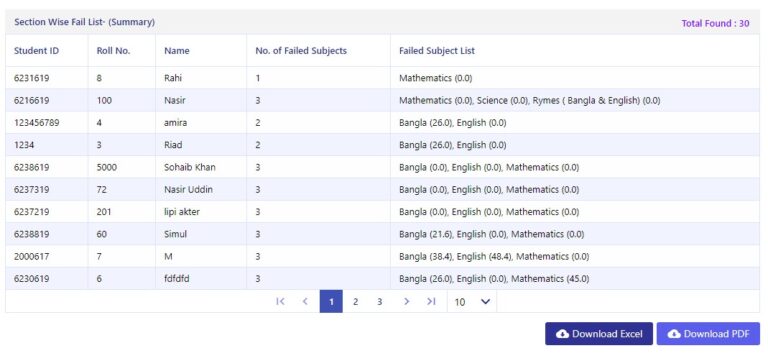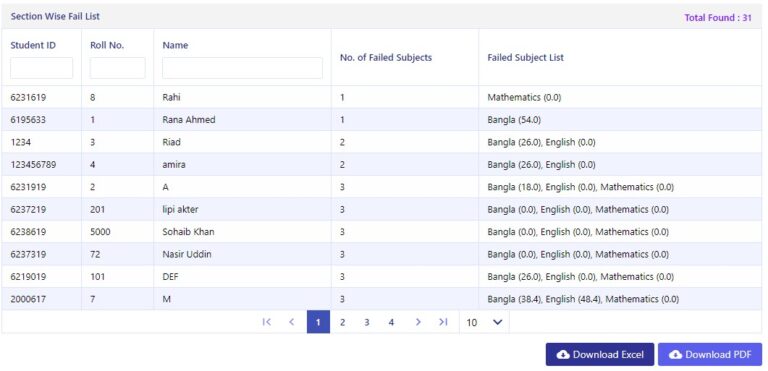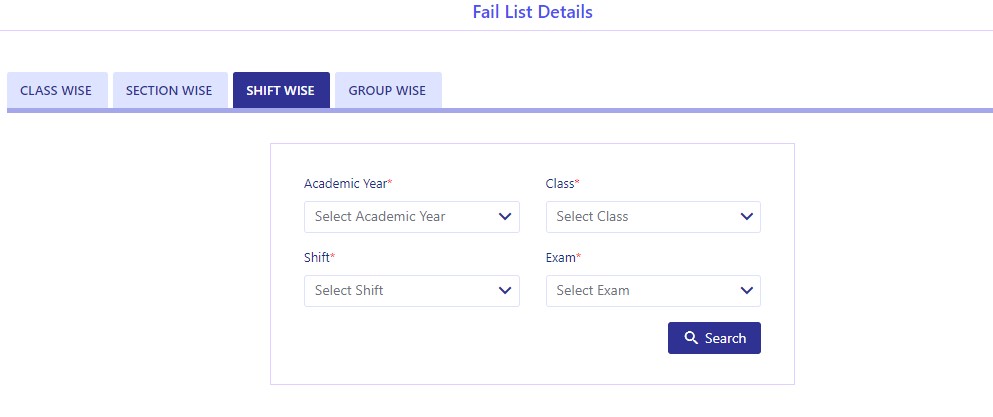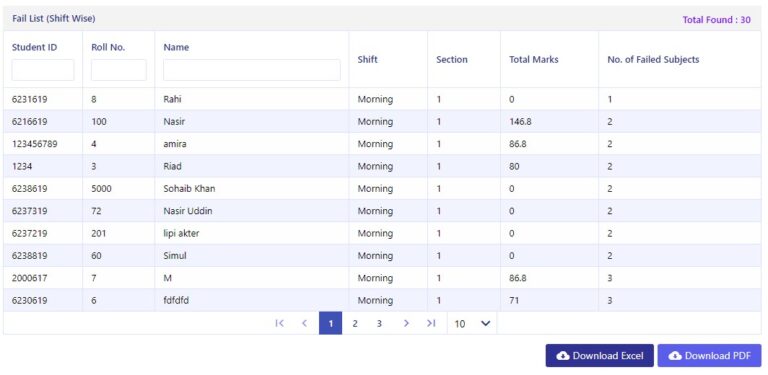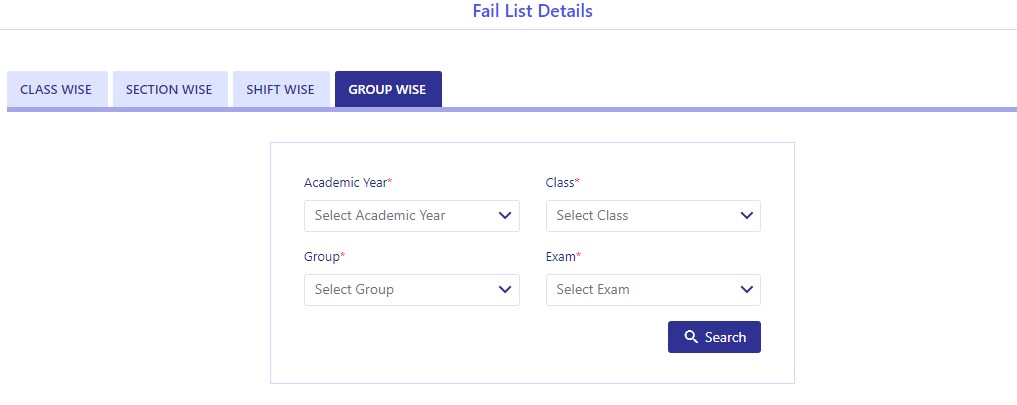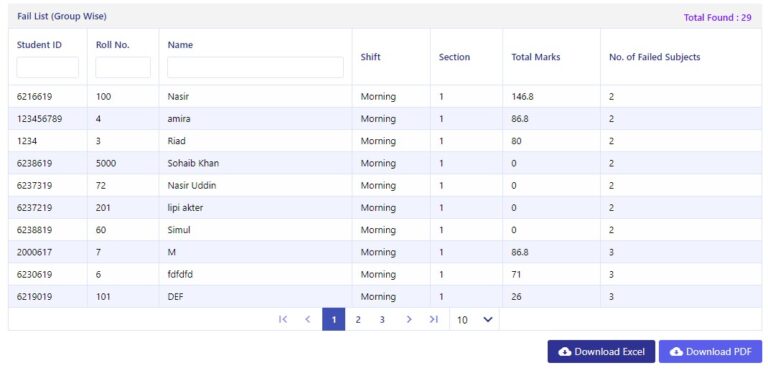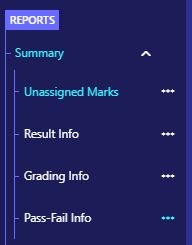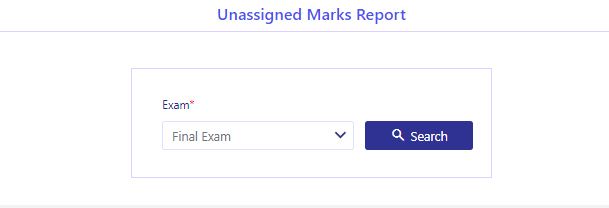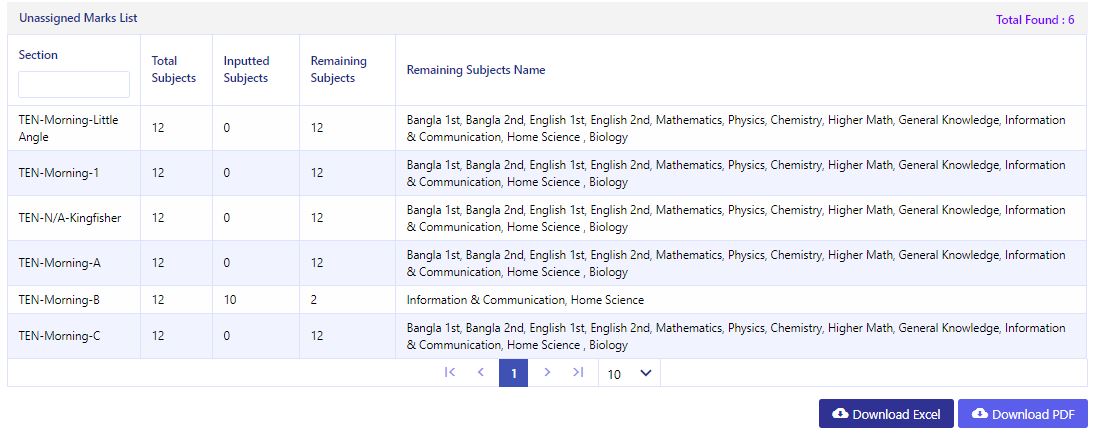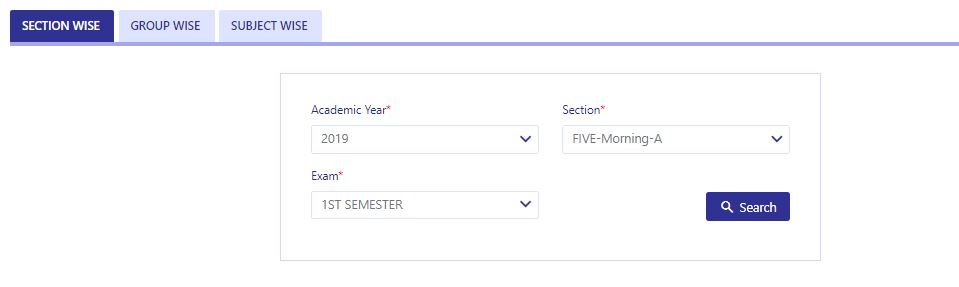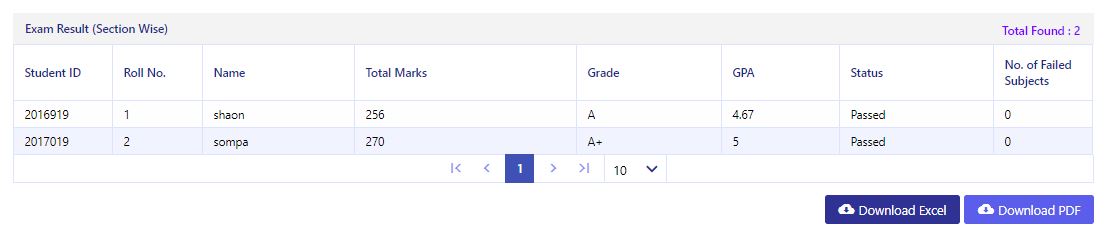মেধা তালিকার বিবরণ (শাখাভিত্তিক)
এই অপশন থেকে শাখা অনুযায়ী মেধাক্রমের তালিকা (Merit List) দেখা যাবে এবং রিপোর্ট ফাইল আকারে ডাউনলোড করা যাবে।
Step 1:
“Semester Exam> Reports> Details> Merit List (Tab – Section Wise)” অপশনে যেতে হবে।
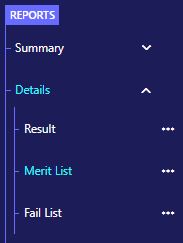
Step 2:
# “Section Wise” ট্যাবে, “Academic Year” ফিল্ড থেকে শিক্ষাবর্ষ নির্ধারণ করতে হবে।
# “Section” ফিল্ড থেকে শাখা নির্ধারণ করতে হবে।
# “Exam” ফিল্ড থেকে পরীক্ষা নির্ধারণ করতে হবে।
# “Search” (সার্চ) বাটনে ক্লিক করতে হবে।
# “Section” ফিল্ড থেকে শাখা নির্ধারণ করতে হবে।
# “Exam” ফিল্ড থেকে পরীক্ষা নির্ধারণ করতে হবে।
# “Search” (সার্চ) বাটনে ক্লিক করতে হবে।
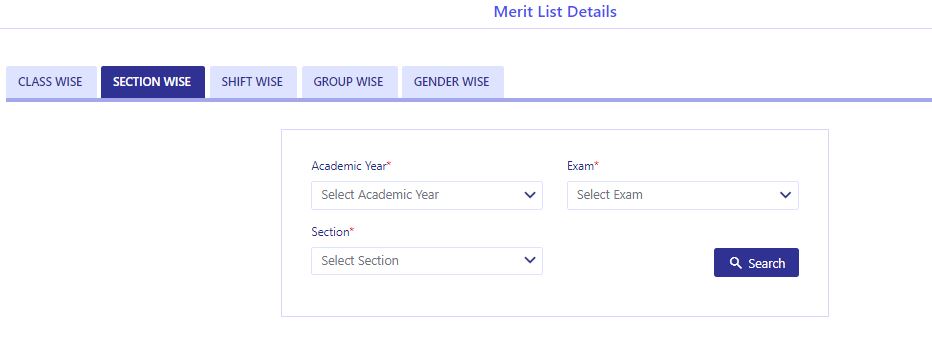
Step 3:
# নিচে নির্ধারিত শাখার একটি নির্দিষ্ট এক্সামের সকল শিক্ষার্থীর বিস্তারিত ফলাফলের বা রেজাল্টের তথ্য একটি তালিকায় দেখা যাবে।
# উক্ত তালিকাটি “Download Excel” & “Download PDF” বাটনে ক্লিক করে এক্সেল বা পিডিএফ রিপোর্ট ফাইল আকারে ডাউনলোড করা যাবে।
# উক্ত তালিকাটি “Download Excel” & “Download PDF” বাটনে ক্লিক করে এক্সেল বা পিডিএফ রিপোর্ট ফাইল আকারে ডাউনলোড করা যাবে।